 Primeira página > Tutorial de software > Como consertar o KB5044273 que não está sendo instalado? Aqui estão as soluções
Primeira página > Tutorial de software > Como consertar o KB5044273 que não está sendo instalado? Aqui estão as soluções
Como consertar o KB5044273 que não está sendo instalado? Aqui estão as soluções
As atualizações do Windows podem corrigir algumas vulnerabilidades e problemas. Recentemente, o KB5044273 foi lançado. Às vezes, você pode descobrir que a instalação falha ao atualizá-la. Como consertar o KB5044273 que não está sendo instalado? Várias maneiras estão listadas nesta postagem do MiniTool.
Novos recursos no Windows 10 KB5044273
A maioria das atualizações do Windows vem com um número “KB”. É a abreviação de Base de Conhecimento. Esses números são usados para rastrear atualizações e patches lançados por vários motivos. A Microsoft geralmente lança essas atualizações durante o “Patch Tuesday” e essas atualizações geralmente são usadas para corrigir bugs e erros do Windows. KB5044273 é um deles.
KB5044273 foi lançado em 8 de outubro de 2024. É uma atualização cumulativa para as versões 21H2 e 22H2 do Windows 10. Esta atualização atualiza a versão do sistema operacional para 19044.5011 e 19045.5011, respectivamente.
Esta atualização traz patches de segurança críticos, melhorias relacionadas a problemas de estabilidade e correções de erros específicas, que incluem reparar problemas do File Explorer e melhorar o desempenho do seu PC.
Como fazer download do KB5044273
Como fazer download do KB5044273? Existem muitas maneiras de baixá-lo e instalá-lo. O mais comum é que ele seja baixado automaticamente quando o sistema detectar que há uma atualização disponível. No entanto, a atualização KB5044273 do Windows Update pode falhar com ou sem uma mensagem de erro. Se o KB5044273 falhar na instalação em Configurações, você poderá optar por baixar manualmente este pacote de instalação de atualização do Catálogo do Microsoft Update. Veja como você pode fazer isso.
- Clique no botão Download ao lado da versão do Windows que corresponde ao seu sistema.
- Quando solicitado por uma nova janela, clique em o link azul para baixar o pacote de atualização em seu computador.
- Execute o pacote baixado e conclua o processo de instalação.
Como corrigir KB5044273 não instalando
Se você não deseja baixar o KB5044273 manualmente ou ele ainda falha na instalação, você pode tentar as seguintes maneiras.
Método 1: execute o solucionador de problemas do Windows Update
O solucionador de problemas do Windows Update é um em ferramenta projetada para detectar e resolver automaticamente problemas comuns com atualizações do Windows. Aqui estão as etapas para executá-lo.
Etapa 1: clique com o botão direito do mouse no botão Iniciar e escolha Configurações para abri-lo.
Etapa 2: Em Configurações, selecione Atualização e segurança > Solução de problemas.
Etapa 3: Em Solução de problemas recomendada, clique em Solucionadores de problemas adicionais .
Etapa 4: em Comece a funcionar, clique em Windows Update > Execute a solução de problemas.
Depois de seguir essas etapas, tente baixar e instalar o KB5044273 novamente.
Método 2: limpar espaço em disco
Espaço em disco insuficiente pode fazer com que “KB5044273 não instale". Portanto, é necessário limpar seu disco excluindo alguns arquivos grandes. As operações são as seguintes.
Etapa 1: pressione as teclas Win S para abrir a caixa Pesquisar, digite Limpeza de disco na caixa e pressione Enter.
Etapa 2: quando a janela Seleção de unidade for exibida, escolha a unidade em que seu Windows foi instalado e clique em OK para continuar.
Etapa 3: Em Arquivos para excluir, verifique os arquivos grandes e indesejados e clique em OK para excluí-los. Quando solicitado pela janela de aviso, escolha Excluir arquivos.
Aguarde a conclusão do processo. Em seguida, você pode tentar instalar o KB5044273 para ver se terá sucesso.
Método 3: redefinir os componentes do Windows Update
Se houver alguns componentes de atualização do Windows corrompidos, a instalação do KB5044273 pode ser afetada. Veja como redefinir esses componentes.
Etapa 1: clique no ícone Pesquisar na barra de tarefas, digite cmd na caixa e escolha Executar como administrador no painel direito.
Etapa 2: Selecione Sim na janela do UAC para continuar.
Etapa 3: Insira os seguintes comandos e pressione Digite para interromper os serviços BITS, Windows Update, Identidade do aplicativo e criptografia:
- net stop bits
- net stop bits
- net stop bits wuauserv
- net stop appidsvc
net stop cryptsvc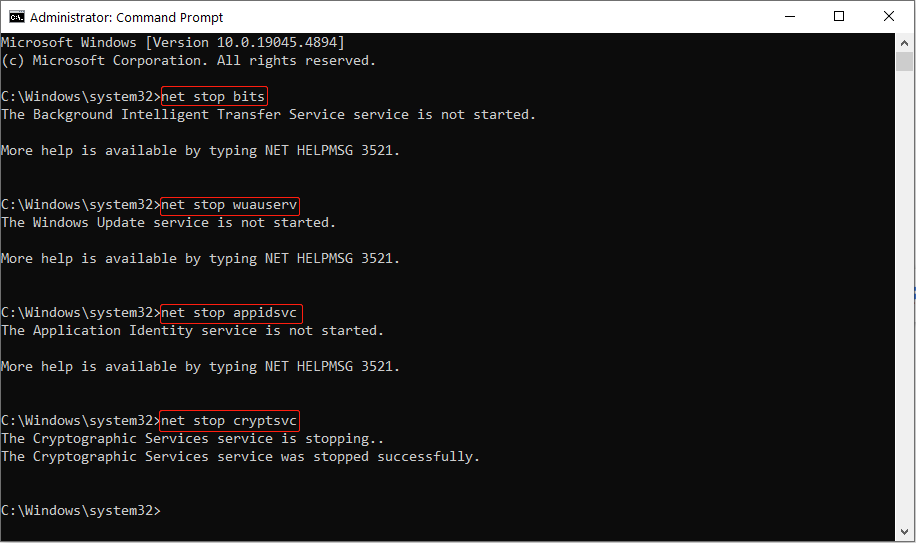
- Etapa 4: Insira os seguintes comandos e pressione
- Enter para renomear as pastas SoftwareDistribution e Catroot2:
- ren %systemroot%\SoftwareDistribution SoftwareDistribution. old
ren %systemroot%\system32\catroot2 catroot2.old
- Etapa 5: reinicie os serviços que você acabou de interromper inserindo os seguintes comandos e pressione
- Enter:
- net start bits
- net start wuauserv
- net start appidsvc
net start cryptsvc
Agora feche a janela e reinicie o computador. Depois disso, instale o KB5044273 novamente.
Método 4: Execute o SFC para verificar e reparar arquivos do sistemaAlguns arquivos de sistema corrompidos podem afetar a atualização do Windows. Você pode usar o SFC para verificar e reparar esses arquivos. É simples de operar.Etapa 1: clique com o botão direito do mouse no botão
Iniciare abra o Windows PowerShell (Admin).
Etapa 2 : Quando a janela do UAC for exibida, clique em Sim.Etapa 3: Digite
sfc /scannowna janela e pressione
Enter.
Etapa 4: Aguarde até que o processo de verificação seja 100% concluído e reinicie o computador.
Método 5: Desative o Firewall temporariamente
Se você ativar o Firewall, isso pode impedir KB5044273 da instalação. O truque que você pode fazer é desativar o Firewall temporariamente. Depois de concluir a atualização, você poderá ativá-la novamente para a segurança do seu computador.
Palavras finais
Quando você encontrar o problema – “KB5044273 não instalando", siga as maneiras acima para se livrar dele para atualizar seu sistema Windows com sucesso.-
 Como excluir seus dados de um site de pesquisa de pessoaEste artigo foi atualizado pela última vez em 24 de fevereiro de 2025. Muitas pessoas não sabem que uma quantidade significativa de seus dados...Tutorial de software Postado em 2025-04-21
Como excluir seus dados de um site de pesquisa de pessoaEste artigo foi atualizado pela última vez em 24 de fevereiro de 2025. Muitas pessoas não sabem que uma quantidade significativa de seus dados...Tutorial de software Postado em 2025-04-21 -
 Como disfarçar um iPad como um laptopEste artigo atualizado (publicado originalmente em 31 de outubro de 2019) explora como transformar seu iPad em uma alternativa de laptop usando os re...Tutorial de software Postado em 2025-04-21
Como disfarçar um iPad como um laptopEste artigo atualizado (publicado originalmente em 31 de outubro de 2019) explora como transformar seu iPad em uma alternativa de laptop usando os re...Tutorial de software Postado em 2025-04-21 -
 Como limpar o cache da caixa de correio Mac? Como excluí -lo no Mac?Este guia explica como limpar o cache de email no seu Mac, abordando problemas comuns, como desempenho lento e problemas de carregamento de email. O...Tutorial de software Postado em 2025-04-21
Como limpar o cache da caixa de correio Mac? Como excluí -lo no Mac?Este guia explica como limpar o cache de email no seu Mac, abordando problemas comuns, como desempenho lento e problemas de carregamento de email. O...Tutorial de software Postado em 2025-04-21 -
 Como priorizar a alocação de wifi para os dispositivos mais necessáriosAs casas modernas geralmente possuem vários dispositivos conectados às redes de acesso Wi-Fi simultaneamente, o que geralmente leva ao aperto de l...Tutorial de software Postado em 2025-04-19
Como priorizar a alocação de wifi para os dispositivos mais necessáriosAs casas modernas geralmente possuem vários dispositivos conectados às redes de acesso Wi-Fi simultaneamente, o que geralmente leva ao aperto de l...Tutorial de software Postado em 2025-04-19 -
 Revisão do software McAfee Antivirus: é suficiente? 【Função, preço】mcAfee: um antivírus veterano, mas é o melhor para Macs? McAfee, um nome de longa data e respeitável na segurança cibernética, oferece uma suíte an...Tutorial de software Postado em 2025-04-19
Revisão do software McAfee Antivirus: é suficiente? 【Função, preço】mcAfee: um antivírus veterano, mas é o melhor para Macs? McAfee, um nome de longa data e respeitável na segurança cibernética, oferece uma suíte an...Tutorial de software Postado em 2025-04-19 -
 OnePlus Watch 3 é adiado para abril devido a problemas engraçadosDepois que o tão esperado OnePlus Watch 3 SmartWatch é lançado, o plano de compra pode exigir um pequeno ajuste. Um problema ridículo de produção ...Tutorial de software Postado em 2025-04-19
OnePlus Watch 3 é adiado para abril devido a problemas engraçadosDepois que o tão esperado OnePlus Watch 3 SmartWatch é lançado, o plano de compra pode exigir um pequeno ajuste. Um problema ridículo de produção ...Tutorial de software Postado em 2025-04-19 -
 Dicas para aproveitar ao máximo a função da torneira na parte traseira do seu iPhoneAo longo dos anos, a Apple desenvolveu um grande número de ferramentas para tornar o uso de iPhones mais conveniente. Embora o recurso "Tap B...Tutorial de software Postado em 2025-04-18
Dicas para aproveitar ao máximo a função da torneira na parte traseira do seu iPhoneAo longo dos anos, a Apple desenvolveu um grande número de ferramentas para tornar o uso de iPhones mais conveniente. Embora o recurso "Tap B...Tutorial de software Postado em 2025-04-18 -
 Obtenha rapidamente as atualizações do Windows 11 24H2, pule a fila de esperaNo guia abrangente, o Minitool o levará a como ignorar o Windows 11 24H2 Waiting Line usando a política e o registro do grupo. Ação Se você deseja fo...Tutorial de software Postado em 2025-04-18
Obtenha rapidamente as atualizações do Windows 11 24H2, pule a fila de esperaNo guia abrangente, o Minitool o levará a como ignorar o Windows 11 24H2 Waiting Line usando a política e o registro do grupo. Ação Se você deseja fo...Tutorial de software Postado em 2025-04-18 -
 Dicas para usar pontos de acesso para telefones celulares: como evitar o aumento no tráfego de dadosusando seu telefone como um ponto de acesso para o seu laptop em movimento é conveniente, mas os laptops são porcos de dados. Ao contrário dos telefo...Tutorial de software Postado em 2025-04-18
Dicas para usar pontos de acesso para telefones celulares: como evitar o aumento no tráfego de dadosusando seu telefone como um ponto de acesso para o seu laptop em movimento é conveniente, mas os laptops são porcos de dados. Ao contrário dos telefo...Tutorial de software Postado em 2025-04-18 -
 Qual é melhor comparado ao iPhone e Android?Escolha entre iOS e Android: uma comparação detalhada O mercado de telefones celulares é dominado por dois principais players: iOS e Android. Ambo...Tutorial de software Postado em 2025-04-17
Qual é melhor comparado ao iPhone e Android?Escolha entre iOS e Android: uma comparação detalhada O mercado de telefones celulares é dominado por dois principais players: iOS e Android. Ambo...Tutorial de software Postado em 2025-04-17 -
 Safari diminui o Mac? O segredo para acelerar o safari!O navegador Safari é executado lentamente? Um guia imperdível para aceleração para usuários de Mac! Safari é um dos navegadores mais rápidos do Mac...Tutorial de software Postado em 2025-04-17
Safari diminui o Mac? O segredo para acelerar o safari!O navegador Safari é executado lentamente? Um guia imperdível para aceleração para usuários de Mac! Safari é um dos navegadores mais rápidos do Mac...Tutorial de software Postado em 2025-04-17 -
 Eu pensei que nunca precisaria de uma carteira até que isso acontecesseVocê está em um bom restaurante com seu amado; Talvez vocês dois estejam desfrutando de um bife adorável. Depois de um tempo, você levanta a mão e pe...Tutorial de software Postado em 2025-04-17
Eu pensei que nunca precisaria de uma carteira até que isso acontecesseVocê está em um bom restaurante com seu amado; Talvez vocês dois estejam desfrutando de um bife adorável. Depois de um tempo, você levanta a mão e pe...Tutorial de software Postado em 2025-04-17 -
 Comparação entre McAfee e Mackeeper: qual é o melhor? Como escolher o software antivírus?A escolha da solução certa de segurança cibernética para o seu Mac pode ser complicada. Esta comparação de McAfee e Mackeeper ajuda você a decidir e...Tutorial de software Postado em 2025-04-17
Comparação entre McAfee e Mackeeper: qual é o melhor? Como escolher o software antivírus?A escolha da solução certa de segurança cibernética para o seu Mac pode ser complicada. Esta comparação de McAfee e Mackeeper ajuda você a decidir e...Tutorial de software Postado em 2025-04-17 -
 7 aplicativos de comunicação de segurança que você deve usarA escolha de um aplicativo de mensagens geralmente se resume ao que seus contatos usam, ignorando um fator crucial: segurança. Compartilhamos inform...Tutorial de software Postado em 2025-04-17
7 aplicativos de comunicação de segurança que você deve usarA escolha de um aplicativo de mensagens geralmente se resume ao que seus contatos usam, ignorando um fator crucial: segurança. Compartilhamos inform...Tutorial de software Postado em 2025-04-17 -
 O melhor guia de como rotular qualquer sitealém da estática: anotar páginas da web com facilidade A web não deve ser uma experiência estática. Com as ferramentas certas, você pode se envolv...Tutorial de software Postado em 2025-04-17
O melhor guia de como rotular qualquer sitealém da estática: anotar páginas da web com facilidade A web não deve ser uma experiência estática. Com as ferramentas certas, você pode se envolv...Tutorial de software Postado em 2025-04-17
Estude chinês
- 1 Como se diz “andar” em chinês? 走路 Pronúncia chinesa, 走路 aprendizagem chinesa
- 2 Como se diz “pegar um avião” em chinês? 坐飞机 Pronúncia chinesa, 坐飞机 aprendizagem chinesa
- 3 Como se diz “pegar um trem” em chinês? 坐火车 Pronúncia chinesa, 坐火车 aprendizagem chinesa
- 4 Como se diz “pegar um ônibus” em chinês? 坐车 Pronúncia chinesa, 坐车 aprendizagem chinesa
- 5 Como se diz dirigir em chinês? 开车 Pronúncia chinesa, 开车 aprendizagem chinesa
- 6 Como se diz nadar em chinês? 游泳 Pronúncia chinesa, 游泳 aprendizagem chinesa
- 7 Como se diz andar de bicicleta em chinês? 骑自行车 Pronúncia chinesa, 骑自行车 aprendizagem chinesa
- 8 Como você diz olá em chinês? 你好Pronúncia chinesa, 你好Aprendizagem chinesa
- 9 Como você agradece em chinês? 谢谢Pronúncia chinesa, 谢谢Aprendizagem chinesa
- 10 How to say goodbye in Chinese? 再见Chinese pronunciation, 再见Chinese learning
























